Puede guardar una dirección de e-mail obtenida buscando la listas de directorios de la red con servidores LDAP (Lightweight Directory Access Protocol).
También puede guardar las direcciones de e-mail que obtenga como direcciones de I-fax.
Direcciones obtenidas a través de un servidor
NOTA |
Según el entorno de red, es posible que tenga que configurar previamente los servidores LDAP. Para más información, consulte "Guardar un servidor LDAP". |
1.
Pulse  .
.
 .
.2.
Pulse [Establecer destino] → [Guardar destinos] → [Guardar nuevo dest.].
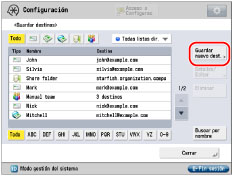
3.
Pulse [Servidor LDAP].
Si aparece la pantalla Introducir contraseña de red, introduzca el nombre de usuario y la contraseña → pulse [Aceptar]. Después de pulsar [Aceptar], la contraseña que ha introducido aparece como asteriscos (********) en la pantalla Introducir contraseña de red.
La pantalla Introducir contraseña de red aparece si las opciones de [Guardar servidor LDAP] se han configurado del siguiente modo:
<Se ha activado <Mostrar pantalla de autenticación al buscar>.
El nombre de usuario, la contraseña o el nombre de dominio son incorrectos.
IMPORTANTE |
No podrá buscar un destino a través de un servidor LDAP si la hora del servidor y la del equipo difieren en más de cinco minutos. Si no puede enviar a pesar de ser correctos el nombre de usuario y la contraseña, compruebe la hora en el servidor y en el equipo. El número de los resultados de búsqueda mostrados no superará el límite máximo establecido en <N.º máx. direc. búsqueda> en [Guardar servidor LDAP] de [Establecer destino] (Configuración). Si no aparece el destino que desea, aumente el valor de <N.º máx. direc. búsqueda>o cambie los criterios de búsqueda. (Consulte "Guardar un servidor LDAP".) |
4.
Busque un destino.
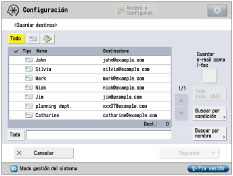
NOTA |
Si realiza una nueva búsqueda de destinos cuando ya hay un resultado de búsqueda en la pantalla de lista de destinos, desaparecerá el resultado mostrado. Si se muestra el resultado de la búsqueda para criterios especificados, el resultado de la búsqueda se borra y la búsqueda se procesa para todos los criterios al pulsar [Todo]. Si desactiva [Búsqueda automática al usar servidor LDAP], no aparece nada en la pantalla de lista de destinos hasta que se realiza una búsqueda. Si si en la pantalla de lista de búsquedas se muestra el resultado de [Buscar por condición], no podrá pulsar adicionalmente [Buscar por nombre] para limitar la búsqueda por nombre. Si hay un destino registrado con una dirección de correo electrónico y un número de fax, puede buscar la dirección de correo electrónico introduciendo el número de fax como criterio de búsqueda y viceversa. |
Si desea limitar la búsqueda de destinos introduciendo caracteres del nombre con el teclado:
Pulse [Buscar por nombre].
Introduzca el texto de la búsqueda en la pantalla del teclado → pulse [Aceptar].
Introduzca caracteres desde el primer carácter del nombre. No se puede buscar si se introduce un carácter distinto del primer carácter del nombre.
Si desea buscar destinos introduciendo criterios de búsqueda:
Pulse [Buscar por condición].
Pulse la lista desplegable de categorías de búsqueda → seleccione la categoría de búsqueda deseada.
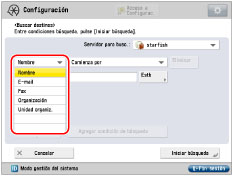
Las categorías de búsqueda disponibles son:
[Nombre]: | Buscar por nombre. |
[E-mail]: | Búsqueda por dirección de correo electrónico. |
[Fax]: | Búsqueda por número de fax. |
[Organización]: | Búsqueda por nombre de organización. |
[Unidad organiz.]: | Búsqueda por unidad organizativa (por ejemplo, departamentos de una organización). |
Por ejemplo, si cn(nombre común)=usuario1, ou(unidad organizativa)=deptoventas, o(organización)=canon, c(país)=jp es el nombre distinguido en el directorio, introduzca la organización/unidad organizativa del usuario del siguiente modo:
organización=canon
unidad organizativa=deptoventas
NOTA |
La organización/unidad organizativa se pueden usar como categorías de búsqueda únicamente si la información se ha guardado en el servidor LDAP. Es posible que no se pueda realizar la búsqueda detallada por organización o unidad organizativa en función de si se han guardado los tipos de atributo en el servidor LDAP, y del tipo de aplicación del servidor. También pude añadir atributos de búsqueda adicionales definidos por el usuario. (Consulte "Guardar/editar los atributos de búsqueda LDAP".) |
Pulse la lista desplegable de criterios de búsqueda → seleccione los criterios de búsqueda que desee.
Los criterios disponibles son:
[Contiene]: | El resultado debe contener el nombre, la dirección de correo electrónico, el número de fax, la organización o la unidad de organización que se haya introducido. |
[No contiene]: | El resultado no debe contener el nombre, la dirección de correo electrónico, el número de fax, la organización o la unidad de organización que se haya introducido. |
[Es igual a]: | El resultado debe ser exactamente el mismo que el nombre, la dirección de correo electrónico, el número de fax, la organización o la unidad de organización que se haya introducido. |
[No es igual a]: | El resultado debe ser distinto del nombre, la dirección de correo electrónico, el número de fax, la organización o la unidad de organización que se haya introducido. |
[Comienza por]: | El resultado debe empezar por las mismas letras que el nombre, la dirección de correo electrónico, el número de fax, la organización o la unidad de organización que se haya introducido. |
[Termina con]: | El resultado debe terminar con las mismas letras que el nombre, la dirección de correo electrónico, el número de fax, la organización o la unidad de organización que se haya introducido. |
Pulse [Estb].
Introduzca el texto de la búsqueda → pulse [Aceptar].
Si desea editar los criterios de búsqueda guardados, pulse [Estb] → introduzca los nuevos criterios de búsqueda.
Para continuar agregando más criterios de búsqueda, pulse [Agregar condición de búsqueda] → [o] o [y] → repita los pasos.
[o]: | El equipo busca y devuelve un resultado que cumpla cualquiera de los criterios de búsqueda especificados. |
[y]: | El equipo busca y devuelve un resultado que cumpla todos los criterios de búsqueda especificados. |
Para eliminar los criterios de búsqueda, pulse [Eliminar]. Si desea establecer nuevos criterios de búsqueda, pulse [Eliminar] → repita los pasos para especificar los criterios de búsqueda.
NOTA |
Puede especificar un máximo de cuatro criterios de búsqueda distintos cada vez. Si especifica tres o más criterios de búsqueda, no es posible utilizar conjuntamente [o] e [y]. |
Pulse [Iniciar búsqueda].
Para cancelar el proceso mientras el equipo está buscando según sus criterios, pulse [Cancelar]. Si el equipo encuentra algún resultado antes de pulsar [Cancelar], aparecen esos resultados de búsqueda.
NOTA |
Si pulsa [Iniciar búsqueda] sin especificar ningún criterio de búsqueda, aparecen todas las direcciones guardadas en el servidor LDAP. |
5.
Seleccione, entre los resultados de la búsqueda, el destino que desee guardar en la libreta de direcciones → pulse [Siguiente].
Puede seleccionar varios destinos.
Si desea seleccionar los primeros 256 destinos, pulse [Todo (máx. 256))]. (Si selecciona un destino, la tecla cambia a [Borrar selección]).
Puede guardar la dirección de e-mail seleccionada como una dirección de I-fax si pulsa [Guardar e-mail como I-fax]. Al guardar direcciones de correo electrónico como direcciones de I-fax, guárdelas de una en una.
Si está activado el Kit de Fax Remoto, puede restringir el tipo de los destinos mostrados en la lista de resultados si pulsa la lista desplegable y selecciona el tipo de destino que desea.
NOTA |
Para cancelar un destino seleccionado, vuelva a seleccionarlo. |
6.
Guarde los destinos seleccionados.
Si sólo selecciona un destino:
Compruebe el destino → pulse [Aceptar].
Edite los contenidos del destino si es necesario.
Si la lista de direcciones está guardada con un número de acceso y se ha activado [Gestionar núms. acceso libretas direcciones] en [Establecer destino] (Configuración), pulse [Siguiente].
Pulse [N.º de acceso].
Pulse [N.º de acceso] → introduzca el número de acceso con  -
-  (teclas numéricas).
(teclas numéricas).
 -
-  (teclas numéricas).
(teclas numéricas).Pulse [Confirmar] → vuelva a introducir el número de acceso para confirmarlo → pulse [Aceptar] → [Aceptar].
Si no desea establecer un número de acceso para este destino, pulse [Aceptar] sin introducir ningún número.
Si selecciona varios destinos:
Seleccione la lista de direcciones en la que va a guardar las direcciones → pulse [Aceptar].
Si la lista de direcciones está guardada con un número de acceso y se ha activado [N.º de acceso] en [Gestionar núms. acceso libretas direcciones] (Configuración), pulse [Siguiente].
Pulse [N.º de acceso] → introduzca el número de acceso con  -
-  (teclas numéricas).
(teclas numéricas).
 -
-  (teclas numéricas).
(teclas numéricas).Pulse [Confirmar] → vuelva a introducir el número de acceso para confirmarlo → pulse [Aceptar] → [Aceptar].
Si no desea establecer un número de acceso para este destino, pulse [Aceptar] sin introducir ningún número.
Si desea guardar un número de fax o una dirección de I-fax como un nuevo destino, lea el mensaje que aparece → pulse [Aceptar].
NOTA |
El máximo número de destinos que se pueden seleccionar al mismo tiempo es 256. |
7.
Pulse [Cerrar].
NOTA |
Para más información acerca de servidores LDAP, consulte "Opciones de servidor LDAP". La información que se puede obtener mediante el servidor LDAP varía según las opciones instaladas o activadas, del siguiente modo: Si no está activado el Kit de Fax Remoto: nombres y direcciones de e-mail Si está activado el Kit de Fax Remoto: nombres, y direcciones de e-mail, y números de fax |